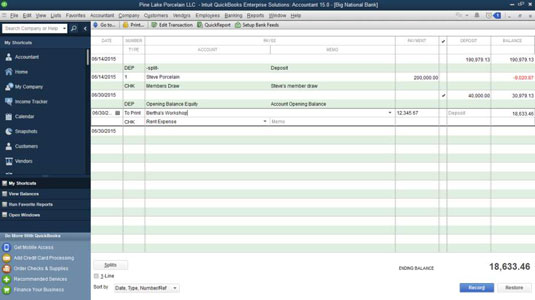Εάν θέλετε να πληρώσετε έναν λογαριασμό με το QuickBooks 2015 που δεν προορίζεται για απόθεμα, για τον οποίο δεν θα αποζημιωθείτε ή που δεν χρειάζεται να παρακολουθείτε με οποιονδήποτε τρόπο, σχήμα ή μορφή, μπορείτε να γράψετε την επιταγή σας απευθείας από το μητρώο. Αυτή η μέθοδος είναι ο γρήγορος και εύκολος τρόπος. Ακολουθήστε αυτά τα βήματα:
Επιλέξτε Τραπεζική→ Χρήση Εγγραφής.
Εναλλακτικά, κάντε κλικ στο εικονίδιο Εγγραφή στην ενότητα Τραπεζικές εργασίες στην Αρχική σελίδα. Εμφανίζεται το μητρώο. (Εάν έχετε περισσότερους από έναν τραπεζικούς λογαριασμούς, πρέπει να επιλέξετε τον κατάλληλο λογαριασμό από την αναπτυσσόμενη λίστα και να κάνετε κλικ στο OK.) Ο κέρσορας βρίσκεται στο τέλος του μητρώου, έτοιμος και σας περιμένει να εισαγάγετε τις πληροφορίες επιταγής.
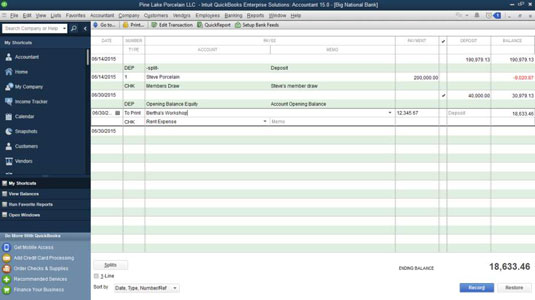
Συμπληρώστε τα στοιχεία για την επιταγή.
Παρατηρήστε ότι οι εγγραφές που κάνετε είναι οι ίδιες με αυτές που θα κάνατε σε μια επιταγή. Πρέπει να σημειώσετε τρία πράγματα σχετικά με το μητρώο:
-
Εάν εισαγάγετε ένα όνομα δικαιούχου πληρωμής που δεν αναγνωρίζει το QuickBooks, θα δείτε το πλαίσιο μηνύματος Το όνομα δεν βρέθηκε και θα σας ζητηθεί να δώσετε πληροφορίες σχετικά με αυτόν τον νέο, μυστηριώδη προμηθευτή. Για να δείτε τι πρέπει να κάνετε στη συνέχεια, διαβάστε το προηγούμενο σύνολο οδηγιών σχετικά με τη σύνταξη μιας επιταγής με αργό τρόπο.
-
Πρέπει να επιλέξετε ένα όνομα λογαριασμού. Οι πιθανότητες είναι καλές να βρείτε το σωστό στην αναπτυσσόμενη λίστα Λογαριασμός. αν δεν μπορείτε, όμως, εισάγετε ένα δικό σας. Το QuickBooks εμφανίζει το πλαίσιο μηνύματος Account Not Found και σας ζητά να συμπληρώσετε τις πληροφορίες σχετικά με αυτόν τον νέο λογαριασμό.
-
Για να καταγράψετε μια επιταγή που πληρώνει περισσότερα από ένα έξοδα, κάντε κλικ στο κουμπί Διαχωρίσεις (στην κάτω αριστερή γωνία του παραθύρου) για να εμφανιστεί ένα μικρό πλαίσιο που μπορείτε να χρησιμοποιήσετε για να εισαγάγετε πολλούς λογαριασμούς εξόδων και ποσά.
Καθώς συμπληρώνετε το μητρώο, εάν αποφασίσετε ότι θέλετε να λάβετε αποζημίωση για αυτήν την επιταγή ή ότι θέλετε να παρακολουθείτε τα έξοδα και τα στοιχεία, κάντε κλικ στο κουμπί Επεξεργασία συναλλαγής. Βλέπετε το παράθυρο Εγγραφή επιταγών. Όταν ολοκληρώσετε τη συμπλήρωση του παραθύρου Εγγραφή επιταγών, κάντε κλικ στην επιλογή Αποθήκευση & Δημιουργία. Επιστρέψατε εκεί που ξεκινήσατε, στο παράθυρο εγγραφής.
Όταν ολοκληρώσετε τη συμπλήρωση των στοιχείων ελέγχου, κάντε κλικ στο κουμπί Εγγραφή.
Κάνετε κλικ στην Εγγραφή, φυσικά, για να καταγράψετε την επιταγή.
Παρεμπιπτόντως, αν συνειδητοποιήσετε ότι κάνατε λάθος και δεν έχετε κάνει ακόμα κλικ στην Εγγραφή για να καταγράψετε την επιταγή, μπορείτε να κάνετε κλικ στο κουμπί Επαναφορά για να επιστρέψετε στο πρώτο. Κάνοντας κλικ στην Επαναφορά σβήνει αυτό που μόλις εισαγάγατε, ώστε να μπορείτε να ξεκινήσετε από την αρχή.